ビデオ ストリーミング プラットフォームと同様に、音楽に焦点を当てたものは、長年にわたって成長を止めていません。 このタイプの興味深い提案がいくつかありますが、その中で人気のあるものを強調することができます Spotifyは.
この特定の代替手段の成功の秘訣の XNUMX つは、誰でも使用できる無料モードを提供することです。 もちろん、この無料サブスクリプションにはいくつかの重要な制限があり、広告もいっぱいです。 ただし、音楽を聴くために月額料金を払いたくない、または支払うことができないすべての人にとって、これは魅力的な提案以上のものです。

同時に、それ以外の場合は、プラットフォームのすべての利点を享受できる Spotify Premium モダリティがあります。 ここでは、使用に制限はありません。または 広告 、音楽のテーマをローカル デバイスにダウンロードすることもできます。 考慮すべきもう XNUMX つの側面は、この音楽ストリーミング サービスの担当者も、時間をかけて公式アプリケーションの機能を改善してきたことです。
これは、Spotify での体験を十分に楽しむことができる機能の数が増えるたびに意味します。 明らかに、ここで最も重要な要素は、アーティストと、私たちが利用できるようになった曲の両方です。 プラス プレイリスト .
次に、これらのプレイリストに関連して、Spotify アプリケーションから実行できる、知らなかったかもしれないいくつかのトリックを紹介します。 Windows.
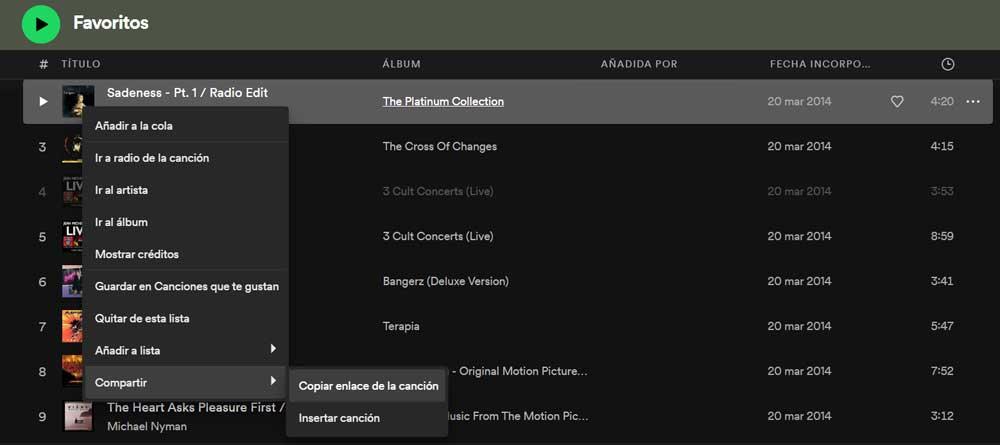
プレイリストの名前を変更します
私たちの多くは、いくつかのリストを作成します。 音楽のテーマ それに関連しています。 まず、そのリストに名前を付けて、残りのリストと区別し、できるだけ早く見つけます。 ただし、後で再度名前を変更して、必要な別の命名法を確立する可能性があることを知っておく必要があります.
これを行うには、それを開いて、現在の名前が大きく表示されているウィンドウの上部で、 マウス . これで、これからそれを知る方法を入力できます。
別のデフォルトの写真を設定する
時間をかけて作成した前述のプレイリストを続行すると、デフォルトでSpotifyは含まれている曲に基づいたデフォルトの写真を表示します カバー . しかし、その写真を変更して、これを表現するためにハードドライブ以外を選択できる可能性があることを知るのは興味深いことです. このすべてのために、その所定の画像をクリックするだけで、コンピューターのディスクに保存されている他の画像の写真を変更できます。
曲を他のリストに移動する
最も一般的なことは、私たちを分類するために、このタイプの要素がいくつかあるということです 好きな音楽のテーマ 最善の方法で。 特定のムード、音楽の種類、アーティストなどのリストを作成できますが、それらの間で異なる音楽テーマを移動する可能性があることを知っておくことが重要です.
移動したい曲を特定のプレイリストに保存した曲を見つけたら、マウスの右ボタンでクリックします。
Spotify でトラックを削除する
プレイリストに追加された曲を右クリックするたびに表示されるコンテキスト メニューには、優れた機能がいくつか含まれています。 ここに保存したくない特定のトピックのこの要素を消去したい場合は、これも利用します。 このようにして、このリストから削除というオプションを選択するだけで済みます。 その曲を完全に削除する それから。
リンクを介して曲を共有する
多くの場合、これらのプレイリストに保存されている音楽テーマを他のユーザーと共有したいと思うでしょう。 そのため、Spotify 独自の方法により、各曲のコンテキスト メニューからリンクを作成して、他のユーザーに送信することができます。 私たちは、 曲リンクの共有/コピー オプションを選択します。